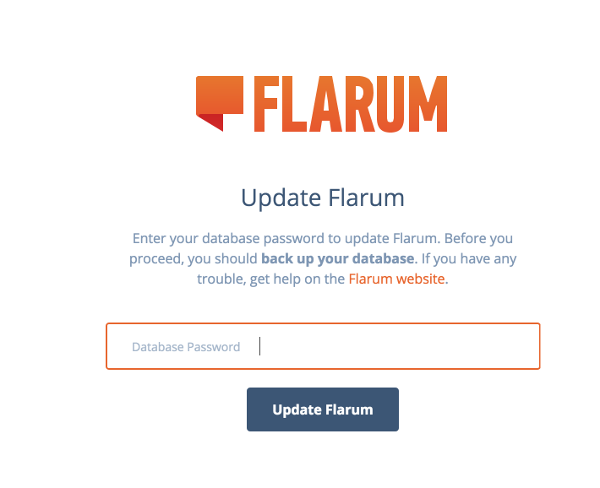4.5 KiB
Guide for upgrade your flarum container
Upgrade to v0.1.0-beta.11.1 from v0.1.0-beta.11
⚠️ Backup your database, config.php, composer.lock and assets folder
⚠️ Disable all 3rd party extensions prior to upgrading in panel admin.
1 - Update your docker-compose file, see an example here
version: "3"
services:
flarum:
image: mondedie/docker-flarum:0.1.0-beta.11.1-stable
2 - Pull the last docker images
docker pull mondedie/docker-flarum:0.1.0-beta.11.1-stable
docker-compose stop flarum
docker-compose rm flarum
docker-compose up -d flarum
3 - Updating your database and removing old assets:
docker exec -ti flarum php /flarum/app/flarum migrate
docker exec -ti flarum php /flarum/app/flarum cache:clear
After that your upgrade is finish. 🎉 🎉
Upgrade to v0.1.0-beta.11 from v0.1.0-beta.10
⚠️ Backup your database, config.php, composer.lock and assets folder
⚠️ Disable all 3rd party extensions prior to upgrading in panel admin.
1 - Update your docker-compose file, see an example here
version: "3"
services:
flarum:
image: mondedie/docker-flarum:0.1.0-beta.11-stable
2 - Pull the last docker images
docker pull mondedie/docker-flarum:0.1.0-beta.11-stable
docker-compose stop flarum
docker-compose rm flarum
docker-compose up -d flarum
3 - Updating your database and removing old assets:
docker exec -ti flarum php /flarum/app/flarum migrate
docker exec -ti flarum php /flarum/app/flarum cache:clear
After that your upgrade is finish. 🎉 🎉
Upgrade to v0.1.0-beta.10 from v0.1.0-beta.8.1
⚠️ Backup your database, config.php, composer.lock and assets folder
⚠️ Disable all 3rd party extensions prior to upgrading in panel admin.
1 - Remove installed.txt file in assets folder
rm /mnt/docker/flarum/assets/installed.txt
2 - Update your docker-compose file, see an example here
3 - Pull the last docker images
docker pull mondedie/docker-flarum:0.1.0-beta.10-stable
docker-compose stop flarum
docker-compose rm flarum
docker-compose up -d
4 - Updating your database and removing old assets:
docker exec -ti flarum php /flarum/app/flarum migrate
docker exec -ti flarum php /flarum/app/flarum cache:clear
After that your upgrade is finish. 🎉 🎉
Upgrade to v0.1.0-beta.8.1 from v0.1.0-beta.7.2
⚠️ Backup your database, config.php, composer.lock and assets folder
⚠️ Disable all 3rd party extensions prior to upgrading in panel admin.
1 - Add installed.txt file in assets folder
Make sure to mount your assets folder with the folder /flarum/app/public/assets
touch /mnt/docker/flarum/assets/installed.txt
chown UID:GID /mnt/docker/flarum/assets/installed.txt
2 - Create your own environment file
# vi /mnt/docker/flarum/flarum.env
DEBUG=false
FORUM_URL=http://domain.tld
# Database configuration
DB_HOST=mariadb
DB_NAME=flarum
DB_USER=flarum
DB_PASS=xxxxxxxxxx
DB_PREF=flarum_
DB_PORT=3306
# environment variable not required
#FLARUM_ADMIN_USER=admin
#FLARUM_ADMIN_PASS=xxxxxxxxxx
#FLARUM_ADMIN_MAIL=admin@domain.tld
#FLARUM_TITLE=Test flarum
chown UID:GID /mnt/docker/flarum/flarum.env
3 - Update your docker-compose file, see an example here
4 - Pull the last docker images
docker pull mondedie/docker-flarum:0.1.0-beta.8.1-stable
docker-compose stop flarum
docker-compose rm flarum
docker-compose up -d
5 - Updating your database and removing old assets:
docker exec -ti flarum php /flarum/app/flarum migrate
docker exec -ti flarum php /flarum/app/flarum cache:clear
Since the flarum-english extension has been renamed to flarum-lang-english, you'll need to to re-enable it from the admin panel.
After that your upgrade is finish. 🎉 🎉
Upgrade to v0.1.0-beta.7.2 from v0.1.0-beta.6
⚠️ Disable 3rd party extensions prior to upgrading.
docker pull mondedie/docker-flarum:0.1.0-beta.7.2-stable
docker-compose up -d
Navigate to yourforum.com/admin, enter your database password and update.
Remove and restart your container:
docker-compose stop flarum
docker-compose rm flarum
docker-compose up -d